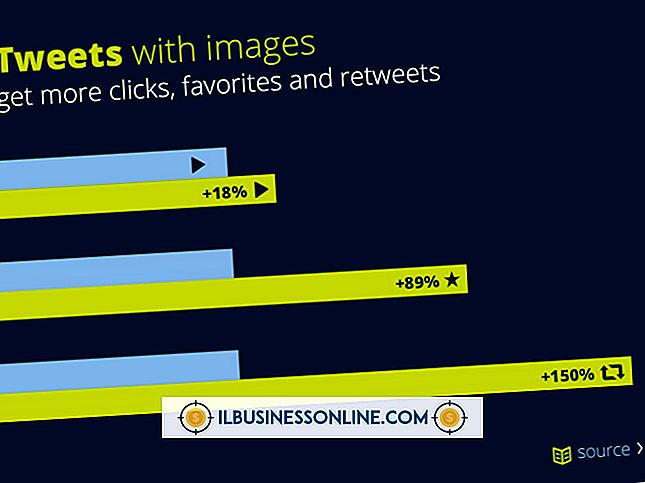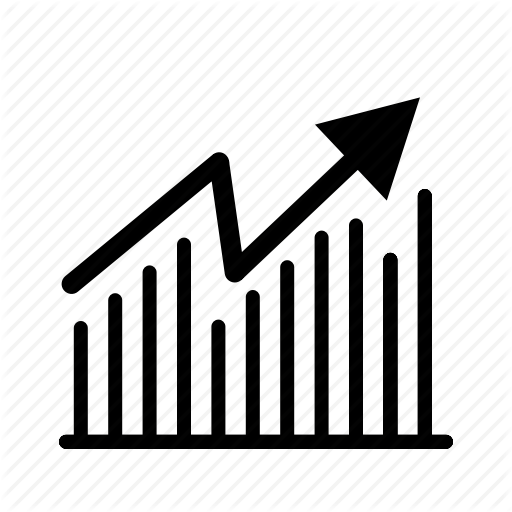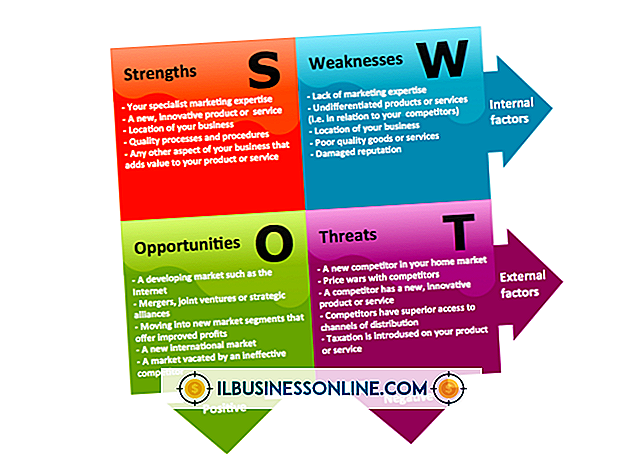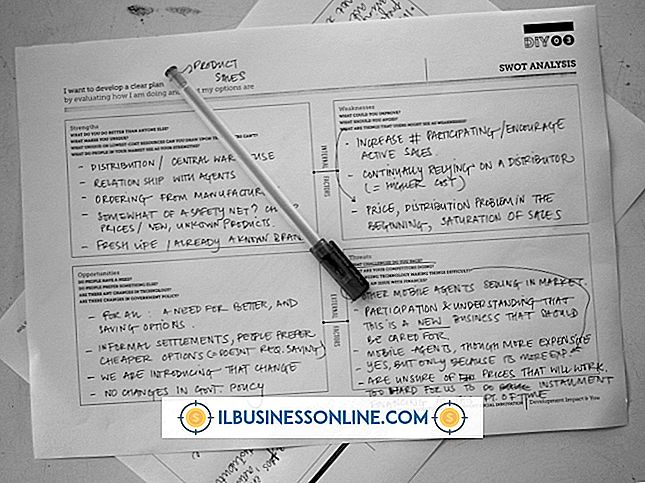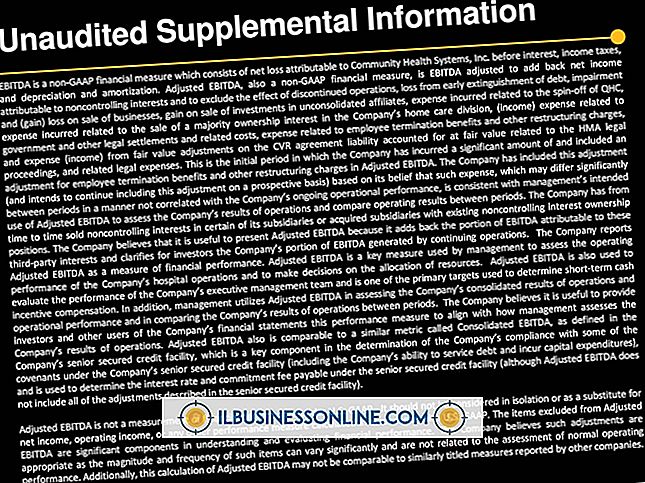Cara Menggunakan Vinyl Final Dengan MacBook Pro

Teknologi Griffin mengembangkan Final Vinyl sebagai pendamping freeware untuk perangkat antarmuka audio USB iMic, yang memungkinkan Anda untuk menyambungkan mikrofon, alat musik, atau meja putar ke MacBook Pro Anda sehingga Anda dapat merekam audio. Aplikasi ini menyediakan antarmuka grafis di mana Anda dapat mengedit audio dengan cepat, menerapkan filter dan efek, dan membagi trek menjadi beberapa file. Bahkan tanpa konverter digital-ke-audio iMic, Anda dapat menggunakan Final Vinyl dengan perangkat keras audio bawaan MacBook Pro atau pada file audio yang sudah Anda miliki, untuk menyiapkan file suara untuk presentasi perusahaan atau podcast.
1.
Luncurkan Final Vinyl dari folder Aplikasi Anda. Buka menu "Final Vinyl" dan pilih "Preferences." Jika Anda menggunakan aplikasi dengan perangkat keras audio eksternal, pilih di menu tarik-turun "Perangkat" pada tab General. Jika tidak, atur Perangkat ke Audio Bawaan. Anda dapat mengatur level audio dan format file default, dan memberikan batasan pada panjang rekaman untuk menghindari secara tidak sengaja menggunakan semua ruang hard drive Anda. Gunakan tab preferensi Ekstra untuk mengatur warna antarmuka, tetapkan lokasi untuk file awal dan beri tahu aplikasi untuk menampilkan berapa banyak ruang disk yang digunakan untuknya. Setelah selesai menyesuaikan aplikasi, klik tombol tutup merah di sudut kiri atas layar Preferensi.
2.
Biasakan diri Anda dengan antarmuka Final Vinyl. Zoom Slider di sudut kiri atas jendela memungkinkan Anda memperbesar tampilan gelombang sehingga Anda dapat mengedit dengan tepat. Kontrol Pengeditan di kanan atas menyediakan akses sekali klik ke empat fungsi dasar sehingga Anda dapat menghapus atau memotong pilihan, atau menyisipkan atau menghapus penanda. Tombol Playthrough / Monitor di kiri bawah memungkinkan Anda mendengar sumber suara masuk ke aplikasi, bahkan jika Anda tidak merekam. Menu Tindakan di sebelah kanan tombol monitor memberi Anda akses ke Effect View, di mana Anda dapat menerapkan efek Unit Audio ke rekaman Anda. Di tengah bagian bawah antarmuka, tiga tombol kontrol transportasi - untuk mundur, memutar dan merekam - muncul tepat di bawah Indikator Waktu / Lokasi yang menghitung waktu perekaman Anda atau menunjukkan di mana Anda meletakkan kursor dalam rekaman gelombang. Di kanan bawah, pengukur level gaya LED 10 segmen dengan indikator overage merah menunjukkan tingkat volume. Di tengah vertikal jendela, Final Vinyl menampilkan bentuk gelombang audio dan pesan status.
3.
Bawa file WAV atau AIFC ke Final Vinyl dengan membuka menu "File" dan memilih "Open." Untuk membuka file lain yang kompatibel dengan QuickTime, gunakan perintah Impor sebagai gantinya. Final Vinyl dapat mengimpor audio dari video MPEG-4, MOV, file MP3 dan format lainnya. Program ini mengekspor file MPEG-4, MOV, AIFF, dan WAV secara asli menggunakan QuickTime.
4.
Rekam audio dari mikrofon bawaan MacBook Pro Anda atau perangkat yang terhubung ke input komputer Anda. Tekan tombol Rekam dalam kontrol transportasi untuk memulai proses perekaman. Bagian tengah dari jendela antarmuka Final Vinyl berubah merah, dengan kata "Recording" dilapiskan padanya, dan titik di tengah tombol Record berkedip merah. Klik tombol Rekam lagi untuk menghentikan proses. Ketika Anda melihat bentuk gelombang yang ditampilkan di jendela Final Vinyl, Anda siap untuk memutar ulang rekaman Anda.
5.
Klik tombol Play atau tekan tombol spasi untuk memutar ulang rekaman atau file yang telah Anda buka. Kontrol-kontrol ini mengaktifkan dan menonaktifkan pemutaran.
6.
Gunakan equalizer 10-band Final Vinyl bawaan untuk menyesuaikan suara rekaman Anda dalam masing-masing band frekuensi yang diwakili oleh kontrol slider vertikal. Sesuaikan volume keseluruhan, atau gain, dengan penggeser Penguatan di ujung kanan jendela efek Equalizer. Final Vinyl mencakup pengaturan awal EQ yang menyediakan penyesuaian yang diperlukan untuk merekam audio dari piringan hitam vinil. Hindari meningkatkan keuntungan terlalu banyak sehingga menyebabkan distorsi, yang membuat audio Anda terdengar keras.
7.
Tambahkan sebanyak mungkin efek bawaan atau Unit Audio ke file Anda seperti yang Anda inginkan. Klik pada kontrol plus dan minus di jendela Efek untuk menambah atau menghapus efek dari daftar di sebelah kiri. Saat Anda mengeditnya, setiap efek menyesuaikan kontrol di jendela efek sesuai dengan penyesuaian yang dibuatnya. Klik tombol "Terapkan" di kanan bawah antarmuka Efek untuk memproses audio Anda dan menggambar ulang bentuk gelombangnya. Buka menu "Edit" dan pilih "Undo" untuk menghapus efek setelah Anda menerapkannya.
8.
Gunakan Menu Tindakan untuk mengakses fungsi bawaan Final Vinyl lainnya. Ini termasuk Auto Mark, yang menempatkan dan menandai bagian diam dari rekaman Anda sehingga Anda dapat memisahkan masing-masing trek dalam file multisegmen. Bersihkan Semua Tanda menghapus semua tanda yang telah Anda tambahkan, baik dengan Tanda Otomatis atau secara manual. Sisipkan Silence memungkinkan Anda untuk memisahkan bagian dari rekaman dengan antara satu dan 10 detik diam, baik pada posisi kursor Anda saat ini atau di awal atau akhir file. Normalisasi memungkinkan Anda untuk menyesuaikan level audio keseluruhan dalam suatu file sehingga suara tetap pada volume relatif yang sama sementara keseluruhan file menjadi tidak lebih keras dari level puncak yang Anda tentukan. Rebuild Waveform secara manual menggambar ulang tampilan gelombang.
9.
Simpan hasil edit dan rekaman Anda dengan membuka menu "File" dan memilih "Simpan." Tentukan nama file, lokasi dan format.
Kiat
- Jika ikon Final Vinyl memantul di Dock tetapi tidak mau diluncurkan, verifikasi bahwa Anda telah mengunduh dan menerapkan pembaruan Mac OS yang tersedia, terutama untuk Java atau QuickTime.
- Anda tidak dapat menerapkan filter dan efek Final Vinyl saat merekam.
- Simpan file yang diedit dengan nama baru untuk mempertahankan akses ke rekaman asli Anda.
Peringatan
- Griffin mendukung Final Vinyl dalam versi Mac OS melalui versi 10.6 Snow Leopard pada Juni 2012. Meskipun program ini dapat merekam, mengedit, mengekspor dan menggunakan efek bawaannya di Mac OS X versi 10.7 Lion, ia tidak dapat mengakses Audio OS Satuan efek.